Apple WatchのSiriは返答を音声でしないことがある
先日車に乗っていて、ふと「シンギュラリティってどういう意味だっけ?」
と思いついたので、Apple WatchのSiriに聞いてみました。
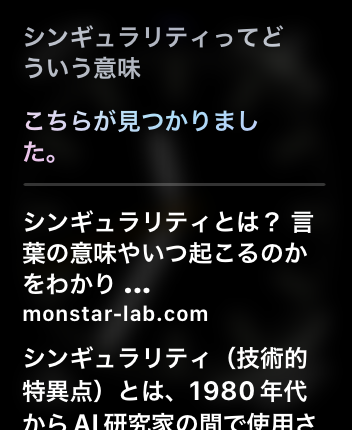
Siriは「こちらが見つかりました」とだけ言い残し、去って行きました。
運転中なのでApple Watchを見るわけにもいかず、音声で回答が欲しかったな〜、って。
どうやら、ネットワークから探してきた情報については、Siriは音声での回答はしないようです。
そこで、今回はSiriにChatGPTで情報を取得してもらい、そのまま音声で教えてくれるよう設定をしたいと思います。
これならば、Apple Watchでも音声で教えてくれるようになりますね。
Apple WatchでChatGPTの回答をSiriに答えてもらうよう設定
OpenAI から API キーを取得する
OpenAI アカウントのページからChatGPTのAPIを取得します。
アカウントが無い方は、右上のSign Upよりアカウントを新規作成してください。
API キーを新規に発行して、メモ帳に貼り付けておきます。(あとで使います)
APIの取得詳細については「ChatGPT API 新規作成」でググってみてくださいね。
iPhoneのショートカットにChatGPTをセット
次にiPhoneにショートカットを設定します。
まずはiPhoneから下記URLにアクセスします。
https://www.icloud.com/shortcuts/08b02bf88171454387dd4e44539d575b
最近のiPhoneならカメラで↑のURLはコピーできると思います。
すると以下のスクショのショートカットが出てくるので、「ショートカットを追加」ボタンを押します。
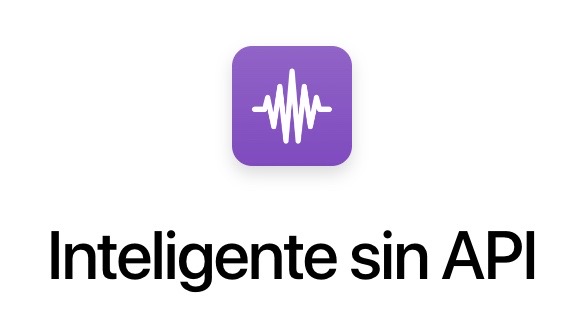
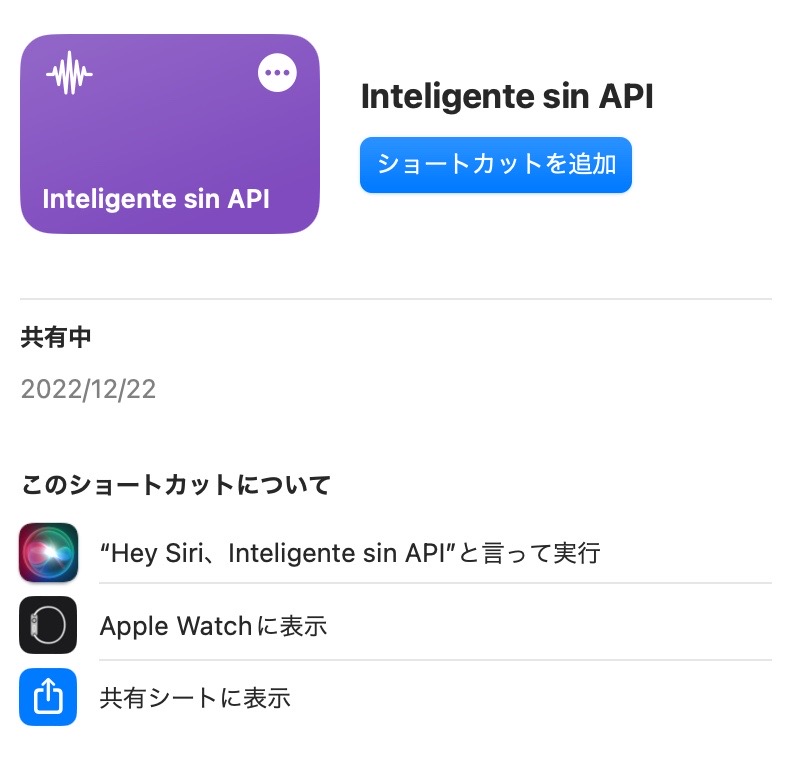
Inteligente sin APIの中身を3ヵ所書き換える
ショートカットを追加したら、「Inteligente sin API」の設定をデフォルトから3ヵ所を修正します。
修正する部分は後述のスクショに👉マークで指し示しています。
修正する場所は
・タイトル部
・テキスト部
・要求部
の3ヵ所です。
まずはショートカットのタイトルの修正です。
「Inteligente sin API」という名前を「サーチ」としました。
これはSiriに呼びかけることでショートカットが起動する名前となります。
ChatGPTとかにしてもうまく認識しないので、「サーチ」で落ち着きました。
テキスト部分は先ほどメモ帳に控えておいたChatGPTのAPIを入力します。
メッセージマークは起動時のSiriの音声です。
Siriに「サーチ」と伝えると、Siriが「何を調べるの?」と返すようにしました。
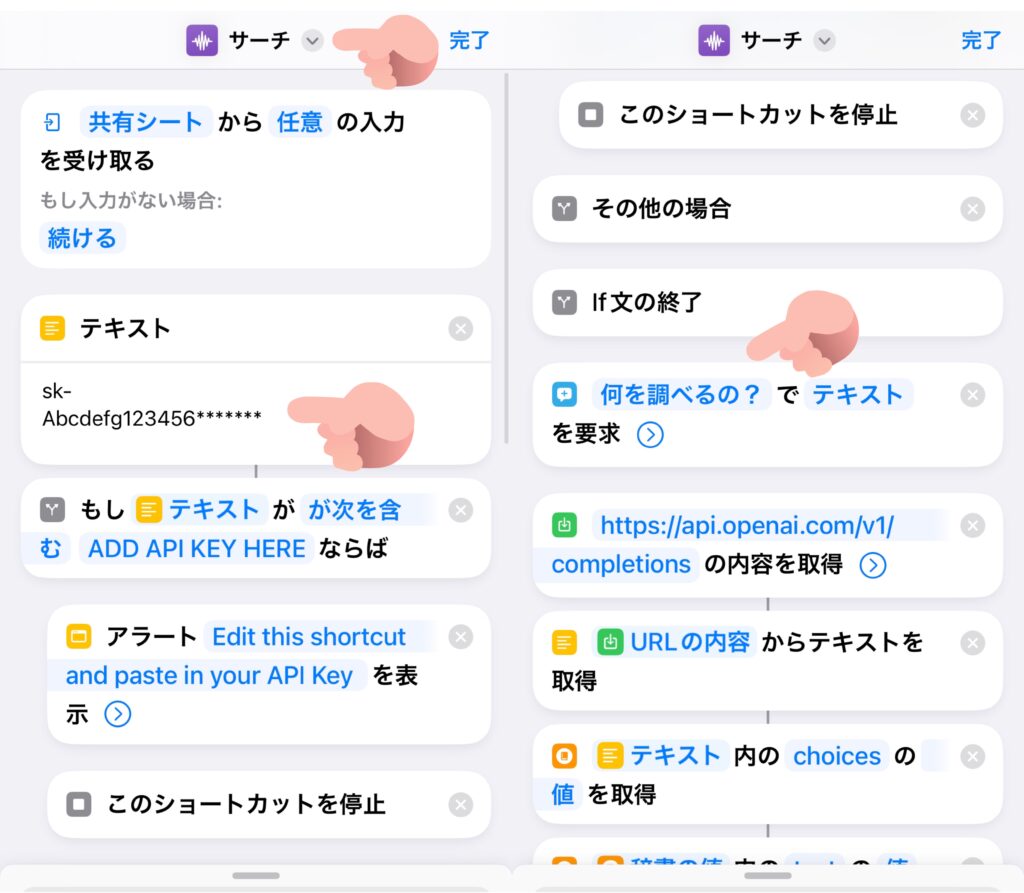
👉部分以外はいじらずにそのままにしておけばOKです。
最初はスクショ通りにやって、動作に問題がなければ色々とアレンジしてみて下さいね。
以下はSiriを起動して、「サーチ」と答えた後「シンギュラリティってどういう意味」かを聞いているスクショです。
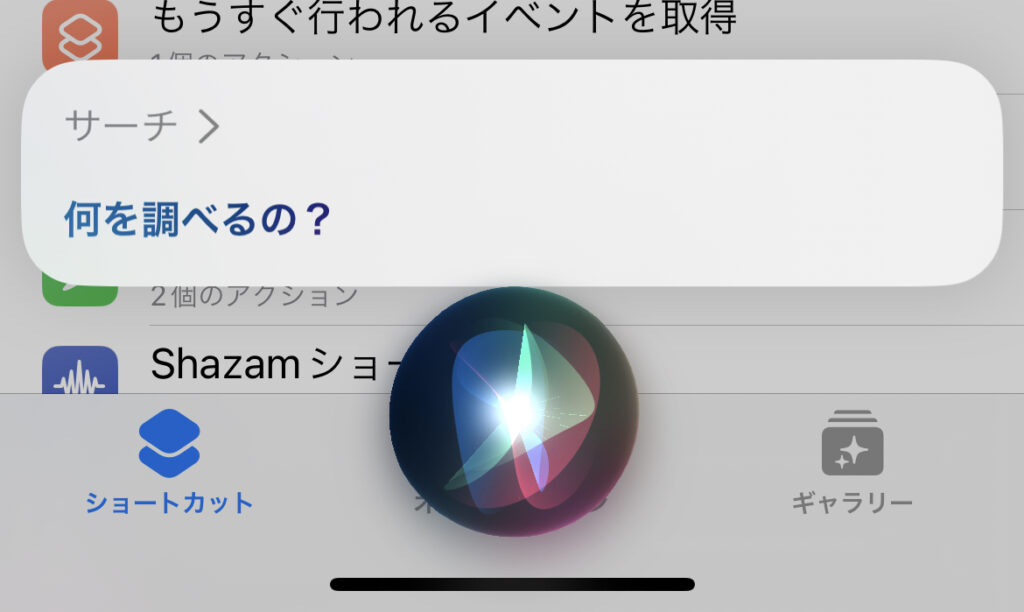
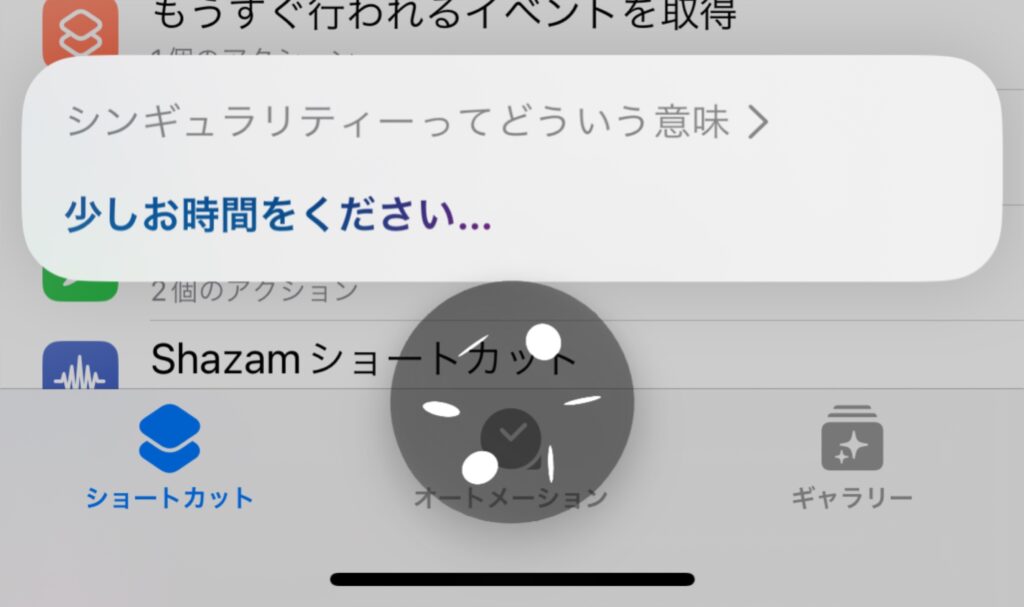
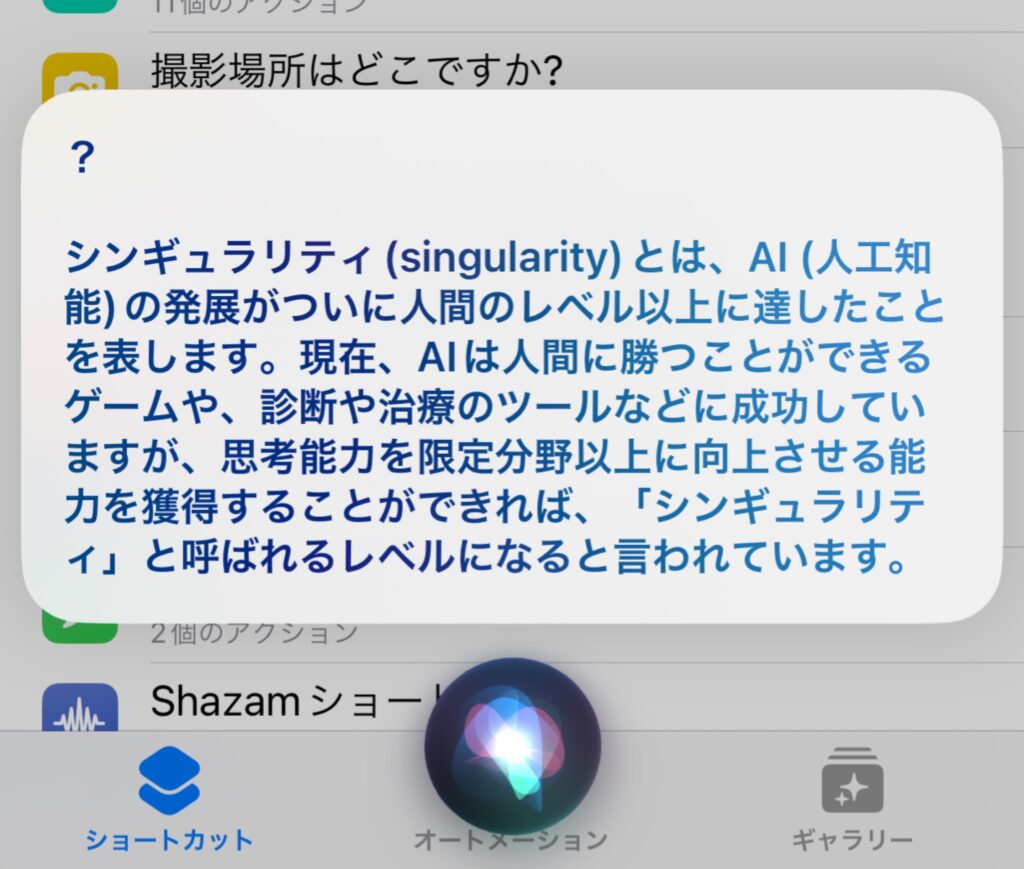
このようにiPhoneでSiriに「サーチ」と言えば、ChatGPTの情報を答えてくれますし、
Apple Watchでも問題なく音声でChatGPTの情報を教えてくれました。
これならApple Watchさえあれば、iPhoneが無くても、手が離せないときでも、目を瞑っていても、
ChatGPTから色んな情報を教えてくれます。
とても便利ですので、ぜひ皆さんも活用してみてくださいね。








とは何?代表的な種類は?仕組みや実現できることは?-300x157.jpg)
コメント